Вернуть телефон к заводским настройкам означает восстановить его исходное состояние, удалить все данные и настройки, которые были добавлены после покупки. Эта процедура полезна, когда устройство работает медленно, неисправно или нужно продать или передать его другому человеку.
Когда вы возвращаете телефон к заводским настройкам, все ваши персональные данные, контакты, сообщения, приложения, пароли и другая информация будут безвозвратно удалены. Поэтому очень важно создать резервную копию всех важных данных перед тем, как приступить к этой процедуре.
Как это сделать? Процесс сброса телефона к заводским настройкам может немного отличаться в зависимости от модели и операционной системы вашего устройства. Обычно его можно выполнить через меню "Настройки". Настройки > Система > Сбросить > Сбросить все данные. Но не забудьте, что все ваши данные будут удалены без возможности восстановления, поэтому убедитесь, что вы создали резервную копию всех важных файлов и информации перед этим действием.
После сброса телефон должен перезагрузиться и вернуться к исходным настройкам, которые были на устройстве, когда вы его купили. Вам потребуется повторно настроить устройство, установить приложения и ввести свои учетные данные заново.
Важно помнить, что сброс телефона к заводским настройкам не является панацеей для всех проблем с устройством. Если проблемы сохраняются после сброса, возможно, вам потребуется обратиться в сервисный центр или провести более глубокую диагностику вашего устройства.
Что значит вернуть телефон к заводским настройкам?
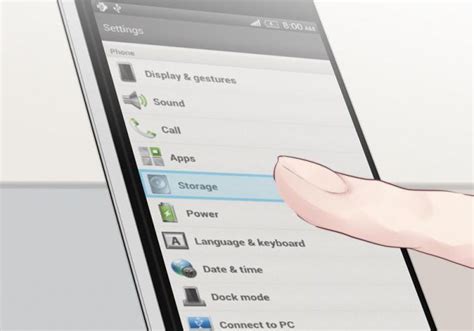
Вернуть телефон к заводским настройкам означает восстановить все настройки устройства до состояния, в котором оно было при покупке. Это включает восстановление операционной системы, удаление всех установленных приложений, сетевых настроек и персональных данных пользователя.
Возвращение телефона к заводским настройкам может потребоваться в различных ситуациях. Например, если устройство начало работать медленно или нестабильно из-за накопления "мусорных" файлов, ошибок системы или конфликтов между приложениями. В таких случаях восстановление настроек поможет вернуть устройству исходную производительность и стабильность работы.
Вернуть телефон к заводским настройкам также может понадобиться перед продажей или передачей устройства другому человеку. Это позволит удалить все личные данные, сохраненные пароли и залогиненные аккаунты, чтобы предотвратить несанкционированный доступ к личной информации.
Для восстановления настроек телефона к заводским можно использовать специальные системные функции или комбинации клавиш, доступные в меню управления устройством. Важно отметить, что в результате этого процесса все данные, хранящиеся на устройстве, будут безвозвратно удалены. Поэтому перед выполнением данной операции необходимо создать резервные копии всех важных данных, чтобы затем их можно было восстановить на восстановленном устройстве.
Причины для сброса настроек
Существует несколько причин, по которым пользователи могут захотеть вернуть свой телефон к заводским настройкам:
- Вычислительные проблемы: Если ваш телефон начал работать медленно, зависает или перезагружается сам по себе, сброс настроек может быть полезным решением. Это поможет убрать ненужные файлы, временные данные и другие нагрузки, которые могут замедлять работу устройства.
- Проблемы с программным обеспечением: Если у вас возникли проблемы с установленными приложениями или операционной системой, сброс настроек может помочь восстановить нормальную работу устройства. При этом будут удалены все данные, включая приложения, настройки и личную информацию.
- Подготовка к продаже или передаче: Если вы собираетесь продать или передать свой телефон кому-то еще, сброс настроек поможет удалить все ваши данные и вернуть устройство к состоянию, какое оно было на момент покупки. Это избежит возможности несанкционированного доступа к вашей личной информации.
- Персональное предпочтение: Некоторые люди предпочитают периодически сбрасывать настройки своих телефонов, чтобы очистить память, обновить систему и начать "с чистого листа". Это может быть полезно, если вы заметили, что ваше устройство начинает работать медленно или некорректно после длительного использования.
Какие данные будут удалены?

Когда вы возвращаете телефон к заводским настройкам, все данные на устройстве будут удалены. Это включает в себя следующие данные:
- Автоматические настройки: Все настройки телефона, включая сетевые настройки, настройки безопасности и настройки экрана, будут сброшены до заводских установок.
- Личные данные: Все личные данные, включая контакты, сообщения, фотографии, видео и файлы, будут безвозвратно удалены.
- Приложения и настройки: Все приложения, установленные на устройстве, включая приложения сторонних разработчиков, будут удалены. Также будут сброшены все настройки приложений.
- Аккаунты: Все аккаунты, связанные с телефоном, будут удалены. Это включает в себя аккаунты Google, аккаунты электронной почты и аккаунты социальных сетей.
- Лицензионные ключи и сертификаты: Все лицензионные ключи и сертификаты, связанные с приложениями или службами, будут удалены.
Перед возвратом телефона к заводским настройкам, необходимо создать резервные копии всех важных данных, чтобы избежать их потери.
Как сохранить важные данные?
Перед сбросом телефона к заводским настройкам, важно сохранить все свои данные. В противном случае, вы рискуете потерять фотографии, видео, сообщения, контакты и другую информацию, хранящуюся на вашем устройстве. Ниже приведены несколько способов и рекомендаций по сохранению важных данных.
1. Резервное копирование на облачном сервисе:
Многие устройства предлагают встроенные функции автоматического резервного копирования на облачных сервисах, таких как Google Drive, iCloud, OneDrive и других. Важно включить эту функцию и регулярно проверять, что все данные сохранились успешно.
2. Перенос данных на компьютер:
Вы можете перенести свои файлы на компьютер при помощи USB-кабеля или специального программного обеспечения для синхронизации. Подключите устройство к компьютеру и перенесите все нужные файлы на жесткий диск или другое надежное хранилище.
3. Сохранение на флеш-накопителе:
Если вы не имеете возможности подключить свое устройство к компьютеру, вы можете сохранить важные данные на флеш-накопителе. Перенесите все нужные файлы на накопитель и храните его в надежном месте до завершения процесса сброса.
4. Передача данных по Bluetooth или Wi-Fi:
Некоторые устройства позволяют передавать данные на другие устройства по Bluetooth или Wi-Fi. Это может быть удобным способом сохранения фотографий, видео или других файлов на другом устройстве или компьютере.
5. Использование специализированных приложений:
На рынке существуют приложения, которые специализируются на резервном копировании данных с мобильных устройств. Они позволяют сохранить все важные файлы на облачных серверах или локальном хранилище. Используйте проверенные и надежные приложения для безопасного сохранения ваших данных.
| Способ | Преимущества | Недостатки |
|---|---|---|
| Облачное хранилище | - Автоматическое резервное копирование - Удобство доступа к данным из любого места - Безопасность данных | - Ограниченное пространство хранения - Зависимость от интернет-соединения |
| Перенос на компьютер | - Большое пространство хранения - Безопасность данных - Легкая организация файлов | - Необходимость в доступе к компьютеру - Ручное копирование файлов |
| Флеш-накопитель | - Мобильность и удобство - Большое пространство хранения - Безопасность данных | - Легкая потеря или повреждение - Дополнительные затраты на покупку |
| Bluetooth/Wi-Fi | - Беспроводная передача данных - Простота использования - Безопасность данных | - Ограниченное пространство передачи - Зависимость от совместимых устройств |
| Специализированные приложения | - Автоматическое резервное копирование - Удобство использования - Надежность и безопасность данных | - Возможность платных подписок - Необходимость выбора проверенных приложений |
Выберите наиболее удобный и надежный способ сохранения ваших важных данных при сбросе телефона к заводским настройкам. Не забудьте проверить, что все файлы успешно скопированы и доступны для восстановления после завершения процесса сброса.
Подготовка к сбросу
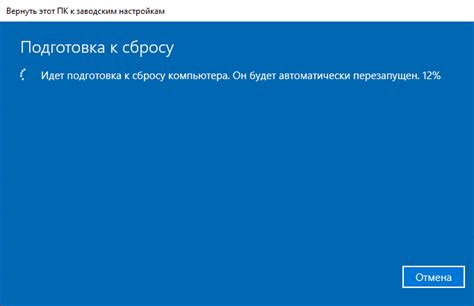
Процесс сброса телефона к заводским настройкам может привести к удалению всех данных на устройстве, а также вернуть его к состоянию, в котором оно было в момент покупки. Чтобы избежать нежелательных последствий и сохранить важную информацию, перед выполнением сброса рекомендуется выполнить следующие шаги:
- Создайте резервную копию данных. Перед сбросом устройства важно сделать резервную копию всех ваших фотографий, контактов, сообщений и другой важной информации. Вы можете использовать облачные сервисы, такие как Google Drive или iCloud, или подключить свое устройство к компьютеру, чтобы сохранить данные на него.
- Отключите учетную запись Google или Apple ID. Если ваше устройство связано с учетной записью Google или Apple ID, убедитесь, что вы предварительно отключили ее. Это позволит избежать проблем при настройке устройства после сброса.
- Удалите все внешние карты памяти и SIM-карты. Если у вас есть внешние карты памяти или SIM-карты, рекомендуется удалить их перед сбросом устройства. Это поможет избежать потери или кражи вашей личной информации.
- Зарядите устройство. Проверьте, что у вас есть достаточное количество заряда на устройстве перед началом процесса сброса. Если устройство разрядилось во время выполнения сброса, это может привести к проблемам.
- Запишите серийный номер устройства. Перед сбросом рекомендуется запомнить или записать серийный номер вашего устройства. Это может пригодиться в случае потери или кражи, а также при необходимости обратиться в сервисный центр.
После выполнения всех этих шагов вы будете готовы сбросить свое устройство к заводским настройкам, сохраняя при этом важную информацию и предотвращая потенциальные проблемы.
Как сделать сброс?
Чтобы выполнить сброс настроек на вашем телефоне, следуйте следующим шагам:
Шаг 1: Перейдите в настройки телефона. Обычно они находятся на главном экране или в меню приложений.
Шаг 2: Прокрутите вниз и найдите раздел "Система" или "Общие настройки".
Шаг 3: В разделе "Система" найдите опцию "Сброс".
Шаг 4: Нажмите на опцию "Сброс" и выберите "Заводские настройки" или "Сбросить все данные". Обратите внимание, что данный шаг может отличаться в зависимости от модели телефона и версии операционной системы.
Шаг 5: Подтвердите свое решение и дождитесь завершения процесса сброса. Вам может потребоваться ввести пароль или пин-код для подтверждения действия.
Шаг 6: После того, как сброс выполнен, ваш телефон будет возвращен к заводским настройкам. Будут удалены все данные и настройки, поэтому не забудьте заранее сделать резервную копию важных файлов.
Обратите внимание, что сброс телефона к заводским настройкам может занять некоторое время и может быть невозможен, если устройство не работает должным образом или если операционная система повреждена.
Что происходит после сброса?
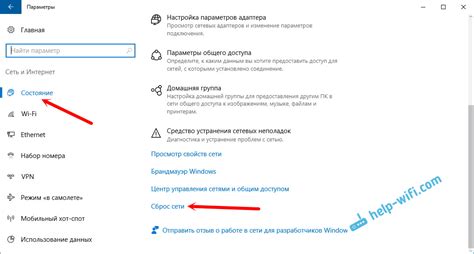
После сброса телефона к заводским настройкам происходит полное удаление всех данных, настроек и установленных приложений на устройстве. Все физические и программные изменения, внесенные в работу телефона, будут отменены, а устройство вернется к состоянию, в котором оно было на момент производства.
При сбросе телефона к заводским настройкам все личные данные пользователя, такие как контакты, сообщения, фотографии, видео, музыка и другие файлы, будут безвозвратно удалены. Поэтому рекомендуется заранее сохранить важные данные на другом устройстве или в облачном хранилище.
После сброса устройства к заводским настройкам, телефон будет работать так, как будто он только что был извлечен из упаковки. Вам придется выполнить все начальные настройки, такие как выбор языка, настройка Wi-Fi соединения, установка аккаунта Google и другие параметры, чтобы использовать телефон.
Обратите внимание, что процедура сброса к заводским настройкам может отличаться в зависимости от модели и производителя телефона. Перед выполнением сброса рекомендуется прочитать инструкцию, предоставленную производителем, или обратиться за помощью к специалисту.
Когда нужно вернуть телефон к заводским настройкам?
Вернуть телефон к заводским настройкам может быть необходимо по различным причинам:
- Если у вас возникли серьезные проблемы с работой операционной системы и обычные способы исправления не помогают;
- Если вы продаете или передаете телефон другому человеку и хотите удалить всю личную информацию с устройства;
- Если вам нужно очистить память телефона от ненужных файлов и настроек, чтобы улучшить его производительность;
- Если вы хотите обновить операционную систему телефона до новой версии, но столкнулись с проблемами в процессе обновления.




